轻松掌握!WPS PPT 文字变弧形的神奇技巧
在制作 PPT 的过程中,将文字设置成弧形能够为页面增添独特的视觉效果,如何在 WPS PPT 中实现文字变为弧形呢?接下来就为您详细介绍。
要想在 WPS PPT 中将文字弄成弧形,第一步是打开 WPS 软件并新建一个 PPT 文档,在页面中选择“插入”选项卡,然后点击“文本框”工具,输入您想要设置为弧形的文字。
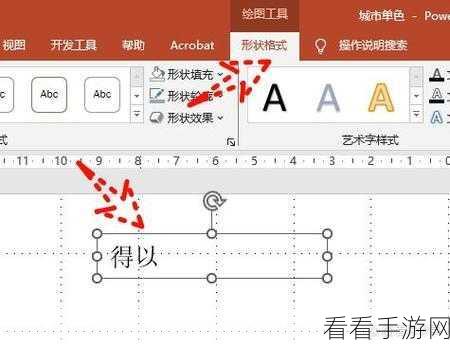
选中文本框,在顶部的菜单栏中找到“形状效果”选项,点击“形状效果”后,会弹出一个下拉菜单,在其中选择“转换”。
在“转换”的选项中,您可以看到多种形状样式,找到弧形相关的样式并点击应用,您会发现文字已经呈现出弧形的效果。

但这可能还不够完美,您可以通过调整文本框的大小、角度以及弧形的弧度等参数,来达到您理想中的效果,拖动文本框的边框可以改变大小,旋转文本框可以调整角度,而在“形状效果”的设置中还能进一步微调弧形的弧度和其他细节。
经过以上步骤,您就成功地将 WPS PPT 中的文字变成弧形啦!多多尝试和练习,您能够创造出更具创意和吸引力的 PPT 页面。
参考来源:WPS 官方帮助文档及个人实践经验总结。
